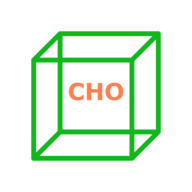[Review] 한성 GK868B
![[Review] 한성 GK868B](/assets/img/review/hardware/2021-12-15/keyboard/keyboard.jpeg)
한성컴퓨터 GK868B 키압 35g 블루투스 5.0 정전용량 무접점 (a.k.a 한무무) 키보드 구매 후기
🧾 Prologue (접기/펼치기)
애플의 아이패드 12.9인치 5세대 정품 매직키보드 가격을 보고서,
“아~ 정말… 애플 징쨔…“
“가격 징쨔…“
그렇게 오매불망 그림의 떡볶이 같은 애플매직키보드는 뒤로 한채,,,
대체품으로 블루투스 키보드 를 열심히 손품 팔아가며 알아보다가 얼마전 구매한 한성 GK868B 35g 입니다.
선택시 고려했던 세 가지는 가격대, 타건감, 타건음 이었습니다.
가격대 기준은 매직키보드보다 저렴할 것 한참 저렴할 것, 손 피로도를 고려한 낮은 키압, 조용한 제품 이었습니다.
가격대는 현재 온라인 상에 14만원 후반 이후부터 형성되어 있는데 키캡을 사출하기 이전 모델들은 12만원대 였던걸로 얼핏 본거 같습니다.
사무실에 있는 흔한 번들용 멤브레인 키보드만 사용하다가 키보드에 관심을 가지고 입문한지 얼마되지 않아서 잘은 모르겠으나,, 기계식 키보드 가격대가 대체로 이 정도 전후로 형성되어 있는 것을 가만한다면 수용할 수 있는 가격이었습니다.
“가격 오케이. 자, 다음 손 피로도,,”
키압이 좀 있어서 한 타 치고나면 손꾸락에 피로도가 누적되는 제품은 피하고 싶었는데 다행히 앞서 사용중이던 제품들(바밀로 저소음적축, 레오폴드 저소음적축) 보다 키가 부드럽게 들어가고 가볍게 올라와서 일단은 만족했습니다.
그런데 간혹 저소음적축으로 한나절 정도 작업하다가 블로그 포스팅한다고 GK868B 35g으로 타이핑을 해보면, 약~간 심심하고 밍숭맹숭한 느낌이 들때도 있습니다.
타건음 관련해서는, 유튜브에 올라와 있는 리뷰영상들에서 가끔 들었던 흡사 라면물 끓이는 보골보골🥘소리가 나는데,, 기분탓인가 그 소리를 듣는 게 또 이 키보드를 사용하는 작은 즐거움일 정도로 타건음에 대해서는 만족하고 있습니다.
결론적으로 내가 68키 배열에 적응할 수 있을까 라는 약간의 걱정이 있었지만, 기우였고 사용 4일찬데 갱장히 만족중이라는…갱장히😍
구매전에 앤프로2와 키크론을 놓고 잠시 고민을 좀 했었으나 여러 사용자들의 후기와 유튜브를 참고하여 잘 선택한 것 같습니다.
“아 이거다 얘다.”
한성 GK868B TICO 35g

한성컴퓨터 제품은 4년전 노트북 구매 이후에 이번이 두번째로 접하는 제품인데, GK868B로 약간 신뢰가 쌓이는 너낌적인 너낌이었습니다.
GK868B의 첫인상은, “어..괜찮은데?”
유무선 지원과 사이즈가 주는 휴대성, 몽골몽골~한 타건감으로 일상에 소소한 만족감을 줄 수 있는 괜찮은 제품이라는 생각이 듭니다.
제품 사양

가로, 세로, 높이 각각 318mm, 109mm, 36mm이며 중량은 630g,
키 개수는 68개, 정전용량 무접점 방식.
📌 제품사양 상세
| 분류 | 사양 |
|---|---|
| 제품명 | 한성컴퓨터 GK868B TICO 블랙 35g (블루투스 5.0) |
| 타입 | 블루투스 무접점키보드 |
| 규격 | 68배열 |
| 키캡 | PBT (체리 프로파일) |
| 접점방식 | 정전용량 무접점 |
| 키 수명 | 50,000,000회 |
| 각인 | 한영이중사출각인 |
| 부가기능 | 무한동시입력지원 |
| 사이즈 | 318 x 109 x 36mm |
| 무게 | 630g |
| 연결방식 | 유선-USB Type C to A / 무선-Bluetooth5.0 |
| 색상 | 화이트 |
| 키압 | 35g |
| 배터리 | 리튬 3.7V / 2,500mAh |
✓ 사용 시간은 완충시(4~5시간) 블루투스 연속 100시간, 수신 거리는 15m라고 합니다.
✓ 색상은 검정색도 있다는..👌
구성품 확인

GK868B TICO, USB Type C 케이블, 브러쉬, 키캡 리무버, 사용 설명서 각 1EA
제품 박스 안에는 뽁뽁이 완충재에 똘똘말린 GK868B TICO, 8号라고 적힌 브러쉬, 제품 매뉴얼, 2m짜리 USB 케이블, 키캡 리무버가 들어 있습니다.
다른 구매 후기를 보니 얼마전까지만 하더라도 여분의 키캡과 스프링 등을 본 것 같은데 스펙변경(블루투스 4.0->5.0, 키캡 레이저각인->이중사출, 스테빌라이저 하이브리드->체리방식) 이후로는 제공하지 않는것 같습니다.
기능

블루투스 페어링 기능
키보드 좌측면에 버튼이 하나 있는데요,, 🔗설명서 [05 블루투스 장치 연결하기] 에 보면, 이 버튼을 1초간 눌러 블루투스 전원을 켜서 사용하라고 되어 있습니다. 그런데 아무래도 1초로는 안되는것 같고 3초이상 지긋이 좀 눌러야 전원이 들어오고 페어링이 진행되는 것 같습니다.
장치와 연동하는 방법은,
우선 연결하려는 기기의 블루투스 기능을 켠 후, GK868B의 전원 버튼을 누른고 Fn키와 P키를 동시에 눌러 키보드를 블루투스 상태로 변경 합니다.
그 다음, Fn키와 연결키(U or I or O)를 동시에 3초간 누르면 해당키 아래의 LED가 점별하고 페어링이 진행됩니다.
연결할 블루투스 장치의 화면에서 “Bluetooth Keyboard“를 선택하여 인증번호 6자리를 입력후 엔터키 를 치면 연동 완료됩니다.
현재 노트북과 아이패드에 대해 각각 U, I에 등록하여 편리하게 사용중입니다.
블루투스 장치 전환하는 방법은 Fn키와 장치가 등록된 키(U or I or O)를 동시에 입력 하면, 해당 키의 LED가 켜지며 타 장치로 연결이 전환되었다는 시각적 표시를 주고나서 잠시 후에 LED가 꺼집니다.
키 입력 깊이 조절

0.2mm ± 20% 씩 총 3단계로 스트로크 깊이 조절 가능
Fn 키와 ." 키를 동시에 입력하면 0.2mm ± 20% 씩 총 3단계로 키의 입력 깊이 조절이 가능하고 설정이 될 때 마다 Caps 키와 .> 키의 LED가 단계 설정에 따라서 한 번, 두 번, 세 번 점멸하며 설정 변경을 시각적으로 알려줍니다. 서터래서 받거나 손꾸락 힘이 좀 넘친다 싶을땐 3단계, 좀 더 가볍게 타이핑 할 땐 1단계로 설정하면 될 것 같습니다.
높낮이 조절
 |  |  |
|---|---|---|
| [접었을 때] | [작은 놈] | [큰 놈] |
높이 조절은 2단으로 구분되어 있고, 폈다가 접을 때 부러질 것 같은 소리빠직가 다소 자극적이다.
쪼그만 조막손이나 손목에 평소 부담을 느끼는 분들이 사용하고자 하신다면 자체 높낮이 조절과는 별개로 팜레스트나 수건등으로 손목을 받쳐놓고 사용해야 부담없이 사용하실 수 있을 것 같습니다.
사이즈 비교

맨 위부터 바밀로 108키, 중간이 레오폴드 87키(창익아 고맙다😉), 마지막이 GK868B 68키입니다. 가로 세로는 딱봐도 위 사진처럼 차이가 나나 높이는 거의 비슷합니다. 그리고 둥근 모서리의 곡면형 하우징이 포인트 것 같습니다.
마치며
기계식 키보드에 입문한지 얼마 되지 않아서 경험한 제품이 미미하긴하나,, 이 제품은 앙증맞은 사이즈에 가볍고 조용히 보글보글 거리는 매력 이 뭐랄까,, 자꾸 뭐라도 치고 싶게 만드는 그런 키보드??
열린결말.😐
“끝”
👨💻 개인 학습자료용 기록 블로그입니다. 오류나 틀린 부분에 대해서는 언제든지 댓글이나 메일로 알려주시면 즉시 수정토록 하겠습니다. 감사합니다.👨🔧
 이 저작물은 크리에이티브 커먼즈 저작자표시-비영리-변경금지 4.0 국제 라이선스에 따라 이용할 수 있습니다.
이 저작물은 크리에이티브 커먼즈 저작자표시-비영리-변경금지 4.0 국제 라이선스에 따라 이용할 수 있습니다.